
下載app免費領取會員


Revit自適應構件形體研究:夢露大廈
01.點擊“文件”選項卡——“新建”——(族)。在彈出的新建族對話框中選擇“自適應公制常規模型.rft”族樣板,點擊“打開”按鈕,即可創建一個新族。選擇“點圖元”方式放置兩個點并框選兩個點,點擊“修改”面板——(使自適應)。點擊“設置工作平面”將1號自適應點的xy平面設為工作平面。如圖3.8-1所示。

圖3.8-1
02.點擊“模型線”中的“橢圓”,繪制一個橢圓(尺寸:長半軸8000mm,短半軸6000mm),并對長半軸短半軸進行標注。分別點擊二者的標注,點擊“創建新參數”,并在彈出的參數屬性對話框中的名稱輸入“a”和“b”如圖3.8-2所示并點擊確定,即可創建圖3.8-3所示模型。
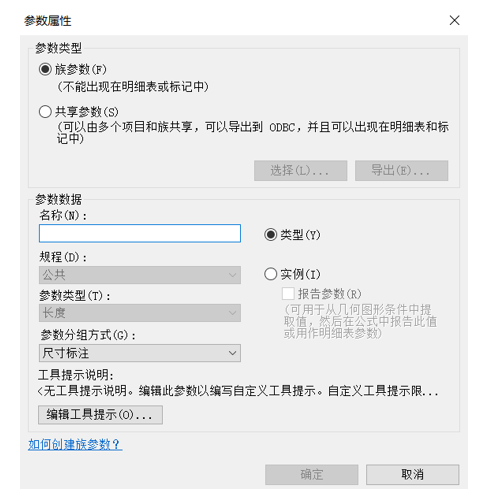
圖3.8-2
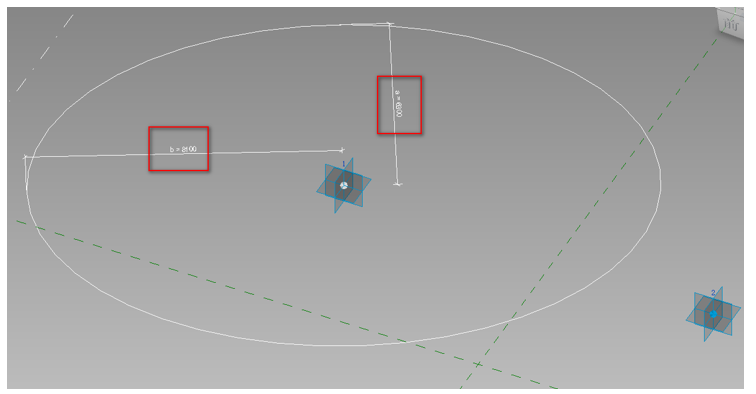
圖3.8-3
03.點擊“設置工作平面”將2號自適應點的xy平面設為工作平面。點擊“創建”面板中的
命令,對兩個自適應點進行標注。點擊標注,再點擊“創建新參數”,并在彈出的參數屬性對話框中的名稱輸入“di”并點擊“實例”,勾選“報告參數”,(參數屬性對話框如下圖3.8-2所示)[1] ,即可生成如3.8-4所示.
特別提示:勾選“報告參數”是因為這個參數是從實際重復過程所獲得的數據,二者之間的距離是由重復路徑所決定的,而不是用戶自由決定的。
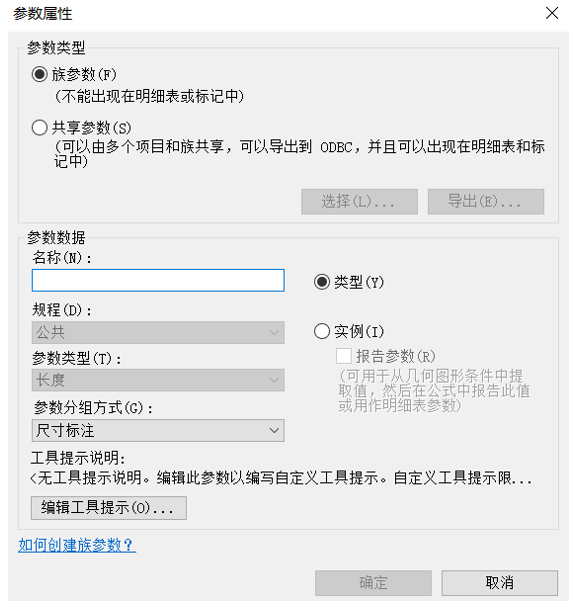
圖3.8-2
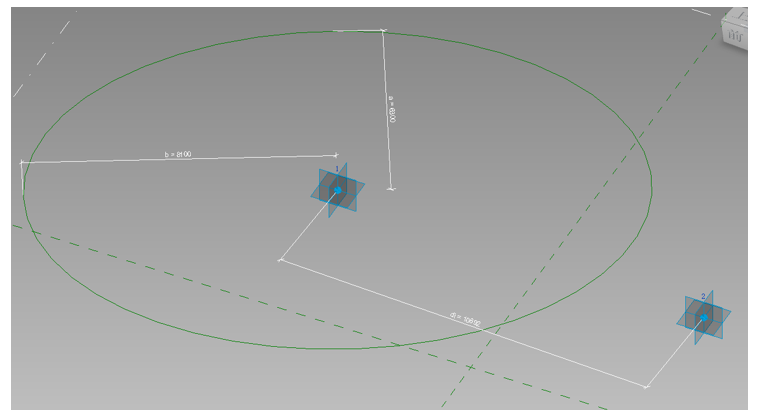
圖3.8-4
04.先刪除橢圓,選擇“點圖元”,將放置平面更改為拾取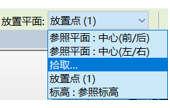 ,選擇1號自適應點的xy平面,再拾取1號自適應點。并按(操作步驟02)來繪制橢圓,再分別對其長短半軸添加參數。
,選擇1號自適應點的xy平面,再拾取1號自適應點。并按(操作步驟02)來繪制橢圓,再分別對其長短半軸添加參數。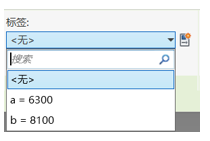
特別提示:橢圓已經依付在1號點上,當1號點的角度發生變化,橢圓的角度也會隨之變化。但選中1號點時會發現屬性面板中的限制條件旋轉角度是灰色的。所以需要在“自適應點”上放置一個“參照點”,在將“橢圓”放置在“參照點”上。
05.選中參照點,點擊屬性面板中“旋轉角度”的 “關聯族參數”如圖3.8-5所示,即可彈出“關聯族參數”對話框,點擊新建參數并在彈出的"參數屬性”對話框中的名稱輸入“角度”并點擊“實例”。(參數屬性對話框如下圖3.8-2所示)
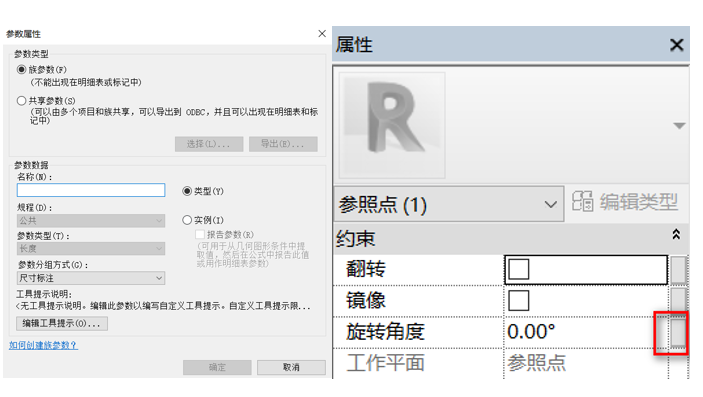
圖3.8-2 圖3.8-5
06.點擊“族參數”,即可彈出“族類型”對話框,在角度的公式中輸入“di / 3900 mm * 10°”
如圖3.8-6所示,完成后點擊“保存”,將做好的“模型線橢圓”自適應族保存。
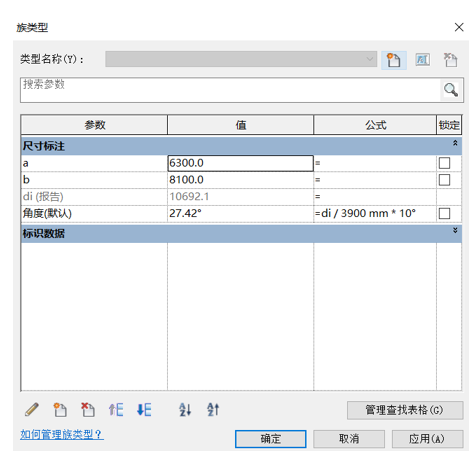
圖3.8-6
特別提示:di就是一個層高的問題,假設層高為3.9m,每增加一層橢圓就旋轉10度,所以在角度的公式中輸入“di / 3900 mm * 10°”
本文版權歸腿腿教學網及原創作者所有,未經授權,謝絕轉載。

上一篇:BIM等級考試二級建筑教程 | 3.7自適應構件的重復屬性(下)
下一篇:BIM等級考試二級建筑教程 | 3.8 Revit自適應構件形體研究:夢露大廈(下篇)

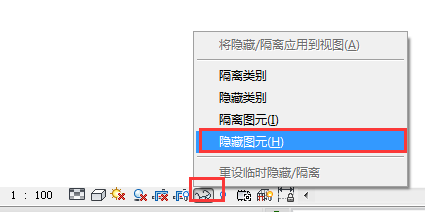
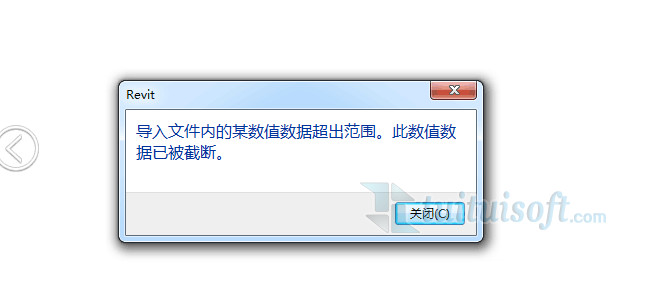
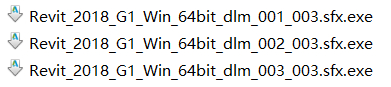

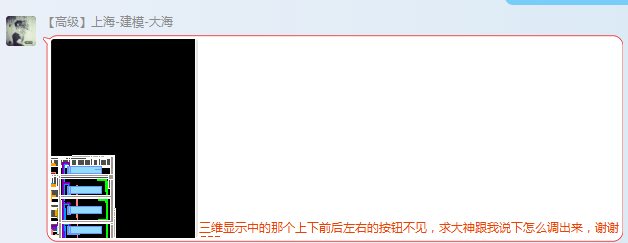
推薦專題
- BIM機電訓練營配套教材-BIM實施策劃(BIM應用目標與主要實施內容)
- BIM等級考試二級設備考試圖文教程4.7通過小案例認識照明系統
- BIM等級考試二級設備考試圖文教程4.6電氣設置(下篇)
- BIM等級考試二級設備考試圖文教程4.6電氣設置(中篇)
- BIM等級考試二級設備考試圖文教程4.6電氣設置(上篇)
- BIM等級考試二級設備考試圖文教程4.5如何連接導線?
- BIM等級考試二級設備考試圖文教程4.4照明設備的布置方法及技巧
- BIM等級考試二級設備考試圖文教程4.3線管與電纜橋架及電氣設備的連接方式
- BIM等級考試二級設備考試圖文教程4.2如何繪制線管?
- BIM等級考試二級設備考試圖文教程4.1如何繪制電纜橋架?



















































